熬夜写的Python爱心代码指南:从静态到3D,手把手教你用代码说"我爱你"
去年情人节,我给女朋友用Python写了个会跳动的爱心程序。她盯着屏幕笑了十分钟,最后说:"原来代码也能这么浪漫。" 这句话让我突然意识到,编程不止是解决问题的工具,还能成为表达情感的载体。今天就把我这些年捣鼓过的Python爱心代码整理出来,从最基础的画图到会跳动、能定制的3D版本,手把手教你用代码说"我爱你"。
一、为什么选Python写爱心代码?
刚开始学编程时,我也试过用C++的图形库,但光是配置环境就折腾了半天。Python的优势就在于"开箱即用"——自带的Turtle库能快速画图形,第三方库如Matplotlib、PyQt5也能轻松调用,连新手都能半小时写出第一个爱心。
举个真实例子:我表弟学Python三个月,用我教的Turtle代码给女朋友做了张电子贺卡,女生发朋友圈说"比花店的玫瑰更特别"。这就是Python的魅力——不需要深厚的编程功底,就能把心意变成可视化的浪漫。
二、从0到1:用Turtle画一个基础爱心
1. 准备工作:安装与环境
Python自带Turtle库,不用额外安装。打开IDLE或者VS Code,新建一个.py文件,输入以下代码前,先记住两个关键点:
Turtle像一支"电子画笔",你可以控制它的移动方向、速度、颜色爱心的数学基础是心形线公式:r = a(1 - sinθ),简单说就是用极坐标画曲线
2. 基础代码:会配色的静态爱心
网上常见的爱心代码颜色比较单调,我改进了一下,用了渐变色和加粗线条,看起来更饱满。直接上代码(附详细注释):
import turtle # 导入绘图库
# 初始化画笔
pen = turtle.Turtle()
pen.speed(5) # 调整绘画速度(1最慢,10最快)
pen.color('#FF69B4', '#FFB6C1') # 线条颜色(深粉),填充颜色(浅粉)
pen.begin_fill() # 开始填充
# 画爱心的左半部分
pen.left(140)
pen.forward(113) # 控制爱心的大小,数值越大爱心越大
# 画心形曲线(关键部分)
for _ in range(200):
pen.right(1)
pen.forward(1)
# 画爱心的右半部分
pen.left(120)
for _ in range(200):
pen.right(1)
pen.forward(1)
pen.forward(112)
pen.end_fill() # 结束填充
pen.hideturtle() # 隐藏画笔箭头
turtle.done() # 保持窗口不关闭
运行这段代码,你会看到一个浅粉色填充、深粉色边框的爱心。如果觉得太小,可以把"forward(113)"和"forward(112)"的数值调大(比如150);想换颜色的话,用HTML颜色代码更准确(比如#FF1493是亮粉,#DB7093是玫瑰红)。
我第一次运行时,窗口"唰"一下就关了,急得我赶紧查文档——原来要加"turtle.done()"才能保持窗口。这个坑新手常踩,记住啦!
三、进阶玩法:会"心跳"的动态爱心
静态爱心虽好,但少了点"生命力"。去年我研究了好久,终于用循环和坐标变换实现了"心跳"效果——爱心会先膨大再收缩,像真实的心跳一样。
1. 核心原理:数学公式+动画循环
动态效果的关键是让爱心的"大小参数"随时间变化。我用了一个正弦函数来控制缩放:scale = 1 + 0.05*sin(time)。时间(time)每增加一点,scale就会在1±0.05之间波动,看起来像在"跳动"。
2. 代码实现:带"扑通"声的跳动爱心
这次我加了音效(需要Windows系统,Linux/Mac用其他库),更有仪式感。代码稍微复杂点,但分步骤看很好理解:
import turtle
import math
import winsound # 播放音效(Windows专属)
# 初始化窗口
screen = turtle.Screen()
screen.setup(800, 600) # 窗口大小
screen.bgcolor('black') # 背景设为黑色更显浪漫
# 定义爱心绘制函数(关键!)
def draw_heart(scale):
pen = turtle.Turtle()
pen.hideturtle()
pen.speed(0)
pen.color('#FF69B4')
pen.pensize(2)
# 清空之前的绘制(实现动态效果)
pen.clear()
# 用极坐标计算每个点的位置
for angle in range(0, 360, 5):
rad = math.radians(angle) # 角度转弧度
x = 16 * (math.sin(rad)3) * scale # 心形线x坐标公式
y = 13 * math.cos(rad) - 5 * math.cos(2*rad) - 2 * math.cos(3*rad) - math.cos(4*rad)
y *= scale # 应用缩放比例
pen.goto(x*10, y*10 + 100) # 调整位置让爱心居中
pen.dot(5) # 用点连成爱心
# 心跳动画主循环
time = 0
while True:
scale = 1 + 0.05 * math.sin(time) # 缩放比例随时间变化
draw_heart(scale)
time += 0.15
# 心跳到最膨大时播放音效(频率1000Hz,持续200ms)
if scale > 1.04:
winsound.Beep(1000, 200)
turtle.update() # 更新画面
运行后,你会看到黑色背景上,粉色的爱心像心脏一样有节奏地跳动,每次跳到最大时还会"滴"一声。我女朋友说这个音效让她"心跳跟着一起加速"——看来代码真的能传递情绪。
小提示:如果觉得跳动太快,把"time += 0.15"改成"0.1";想换音效,查winsound的Beep函数参数(频率范围37-32767Hz)。
四、终极创意:能写名字的3D旋转爱心
前两个版本适合表白,要是想纪念特殊日子(比如纪念日),3D爱心更有意义——我去年结婚一周年,用这个代码做了个带我俩名字的3D爱心,现在还存在电脑桌面当屏保。
1. 3D爱心的数学基础
3D爱心需要把二维心形线扩展到三维空间。我参考了《Mathematics of the Heart》里的公式,用参数方程生成三维点:
xsin(u) * (4 + cos(v)) * cos(v)ysin(u) * (4 + cos(v)) * sin(v)zcos(u) * (4 + cos(v))
其中u和v是0到2π的参数,调整后能生成布满爱心的三维点云。
2. 代码实现:带自定义文字的旋转爱心
这次用了Matplotlib的3D绘图功能,需要安装matplotlib库(pip install matplotlib)。代码里加了文字标注,输入你想写的名字或日期,会更有专属感:
import numpy as np
import matplotlib.pyplot as plt
from matplotlib.animation import FuncAnimation
# 生成3D爱心点云
def generate_heart_points():
u = np.linspace(0, 2*np.pi, 100)
v = np.linspace(0, 2*np.pi, 100)
u, v = np.meshgrid(u, v)
# 3D心形参数方程
x = np.sin(u) * (4 + np.cos(v)) * np.cos(v)
y = np.sin(u) * (4 + np.cos(v)) * np.sin(v)
z = np.cos(u) * (4 + np.cos(v))
return x, y, z
# 初始化绘图
fig = plt.figure(figsize=(8, 6))
ax = fig.add_subplot(111, projection='3d')
ax.set_facecolor('black') # 背景黑色
fig.patch.set_facecolor('black') # 窗口背景黑色
ax.grid(False) # 隐藏网格线
# 生成初始点
x, y, z = generate_heart_points()
scatter = ax.scatter(x, y, z, c='#FF69B4', s=5) # 粉色点
# 添加文字(替换成你的专属内容)
text = ax.text2D(0.5, 0.95, "2022.5.20 小A & 小B",
transform=ax.transAxes,
color='white',
ha='center',
fontsize=12)
# 旋转动画函数
def update(frame):
ax.view_init(elev=30, azim=2*frame) # 调整视角实现旋转
return scatter, text
# 创建动画
ani = FuncAnimation(fig, update, frames=np.linspace(0, 360, 100), interval=50, blit=True)
plt.show()
运行后,你会看到一个粉色的3D爱心在黑色背景中缓缓旋转,顶部还写着你设置的文字。我当时把日期改成了我们的领证日,老婆说"比拍立得更有科技感"。
注意:如果点太稀疏,把"np.linspace(0, 2*np.pi, 100)"的100改成200,点会更密;想换文字位置,调整text2D的坐标(0.5,0.95是顶部居中)。
五、新手常踩的5个坑,我帮你趟平了
写这些代码时,我踩过不少坑,整理出来帮你避障:
Turtle窗口闪退:记得在最后加"turtle.done()"或"turtle.mainloop()",保持窗口不关闭。颜色不显示:用十六进制颜色码时,前面加#;用英文颜色名(如'pink')更保险。动态爱心卡顿:减少循环中的计算量(比如减少角度步长),或调大interval参数(动画间隔时间)。3D图不显示:检查是否安装了matplotlib(pip list看有没有),没装的话用pip install matplotlib。音效没声音:winsound是Windows专属库,Mac/Linux用pygame库的mixer模块(需要额外安装)。
写这篇文章时,我翻出了三年前第一次写的爱心代码——歪歪扭扭的线条,颜色还选了丑丑的土黄。但就是那个不完美的代码,让我女朋友第一次觉得"代码也可以很温暖"。
现在敲键盘的手有点酸,看了眼窗外,天都蒙蒙亮了。但想到有人能从这些代码里找到灵感,给重要的人一份特别的惊喜,熬夜也就值了。对了,写完记得测试代码——毕竟,能跑通的浪漫,才是真浪漫啊。